Αυτό το ιστολόγιο είναι μια λεπτομερής διαδικασία ανοίγματος, λήψης, προσαρμογής και εγκατάστασης 'Screensavers' στα Microsoft Windows 10 & 11 μέσω του ακόλουθου περιεχομένου:
- Πώς να ανοίξετε και να προσαρμόσετε τα Screensavers στα Microsoft Windows 10 και 11;
- Πώς να κατεβάσετε και να εγκαταστήσετε τα Screensavers στα Microsoft Windows 10 και 11;
Πώς να ανοίξετε και να προσαρμόσετε τα Screensavers στα Microsoft Windows 10 και 11;
Πίσω στην ημέρα, έχοντας ένα δροσερό» Προφύλαξη οθόνης ” ήταν κάτι που μόνο οι άνθρωποι που το χρησιμοποιούσαν θα ήξεραν. Καθώς περνούσε ο καιρός, η δυνατότητα έγινε μη δημοφιλής και είναι πλέον απενεργοποιημένη από προεπιλογή. Επομένως, πριν ανοίξετε και προσαρμόσετε τα «Screensavers», ενεργοποιήστε το πρώτα μέσω των παρακάτω βημάτων.
Βήμα 1: Ανοίξτε τις Ρυθμίσεις προφύλαξης οθόνης
Ο ' Προφύλαξη οθόνης ' οι ρυθμίσεις διαχειρίζονται το ' Προφύλαξη οθόνης ” και κάντε άλλες προσαρμογές. Μπορεί να ανοίξει από το 'Μενού Έναρξης':
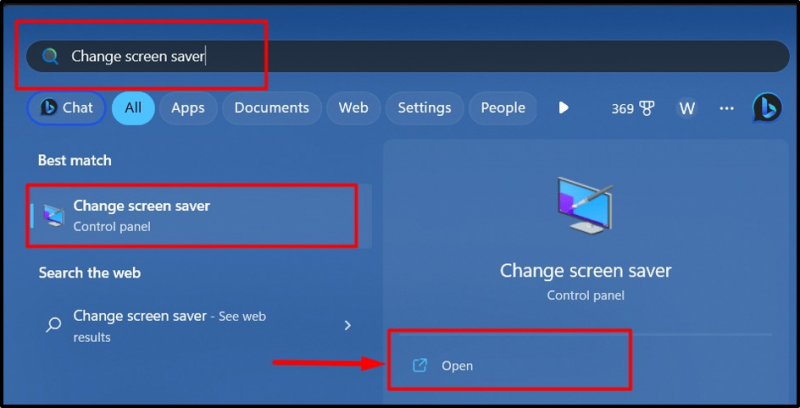
Βήμα 2: Ορίστε μια προφύλαξη οθόνης
Ο ' Προφύλαξη οθόνης ' έχει οριστεί σε κανένα από προεπιλογή. Για να ορίσετε ένα ' Προφύλαξη οθόνης ”, κάντε κλικ στο αναπτυσσόμενο μενού όπως επισημαίνεται παρακάτω και επιλέξτε την προφύλαξη οθόνης που θέλετε από τη λίστα που εμφανίζεται:
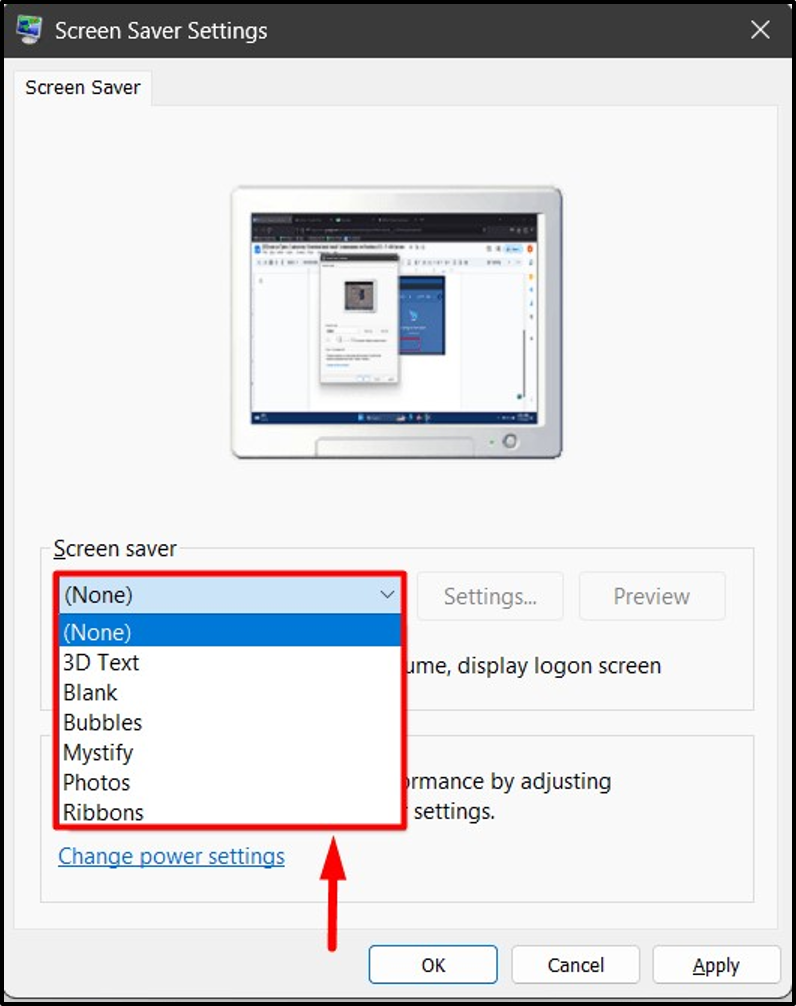
Αφού επιλέξετε, μπορείτε να κάνετε κλικ στο ' Προεπισκόπηση κουμπί ' για προεπισκόπηση του ' Προφύλαξη οθόνης ' στην οθόνη σας πριν το ρυθμίσετε:
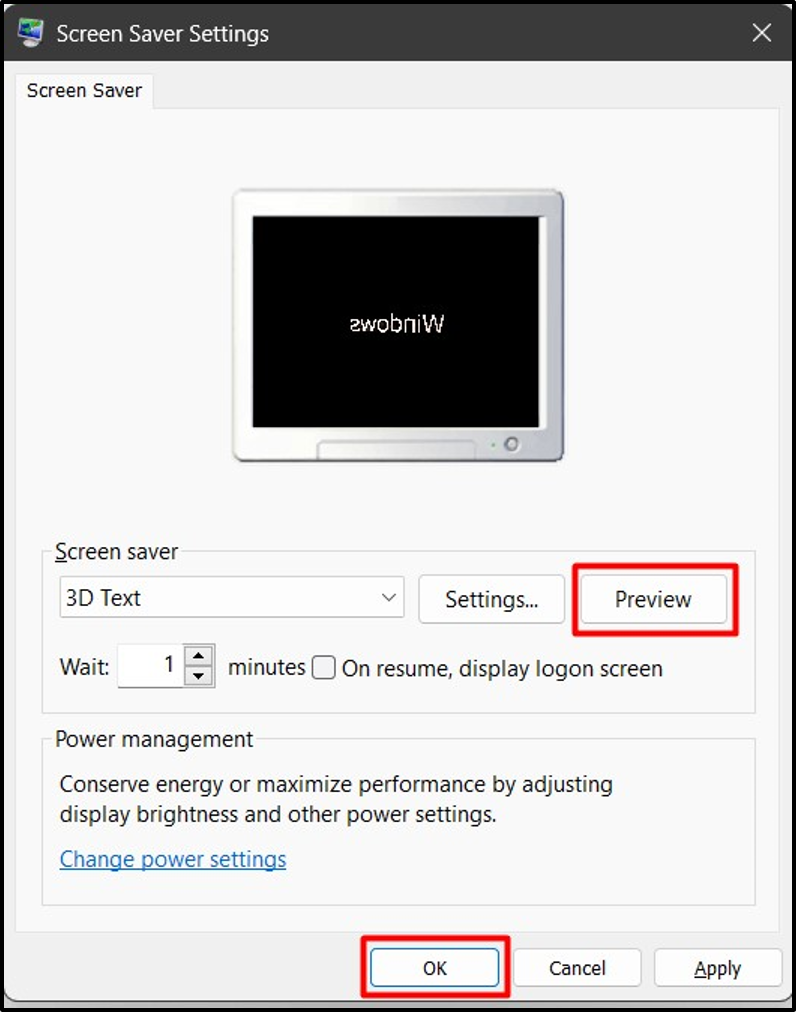
Βήμα 3: Προσαρμόστε την Προφύλαξη οθόνης
Στο ' Ρυθμίσεις προφύλαξης οθόνης ' οδηγός, ο χρήστης μπορεί να διαμορφώσει/προσαρμόσει το ' Προφύλαξη οθόνης ' κάνοντας κλικ στο ' Ρυθμίσεις κουμπί ' ενάντια σε αυτό:
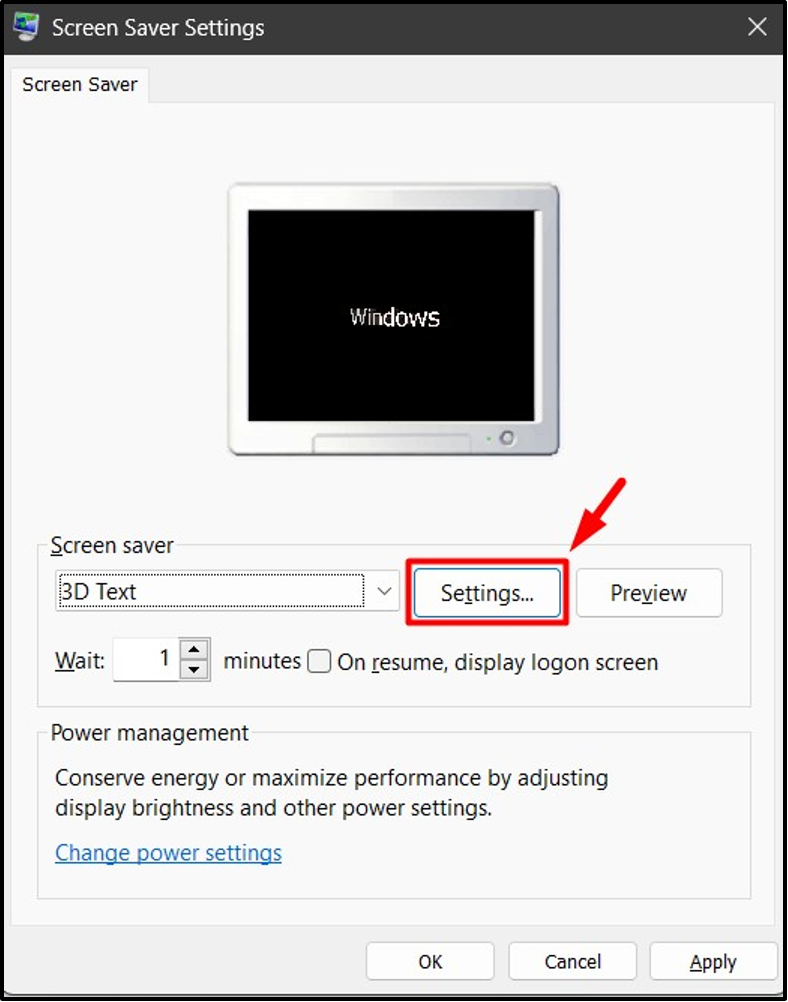
Σε ' Ρυθμίσεις », έχουμε διαφορετικές προσαρμογές που βασίζονται σε διαφορετικά «Screensavers». Για παράδειγμα, εδώ είναι το στιγμιότυπο προσαρμογής του ' Ρυθμίσεις 3D κειμένου όπου μπορούμε:
- Τροποποίηση ' Κείμενο », « Ανάλυση », « Κίνηση », « Τύπος & Ταχύτητα Περιστροφής '.
- Επιλέξτε ' Επιφανειακό Στυλ ' και ούτω καθεξής:
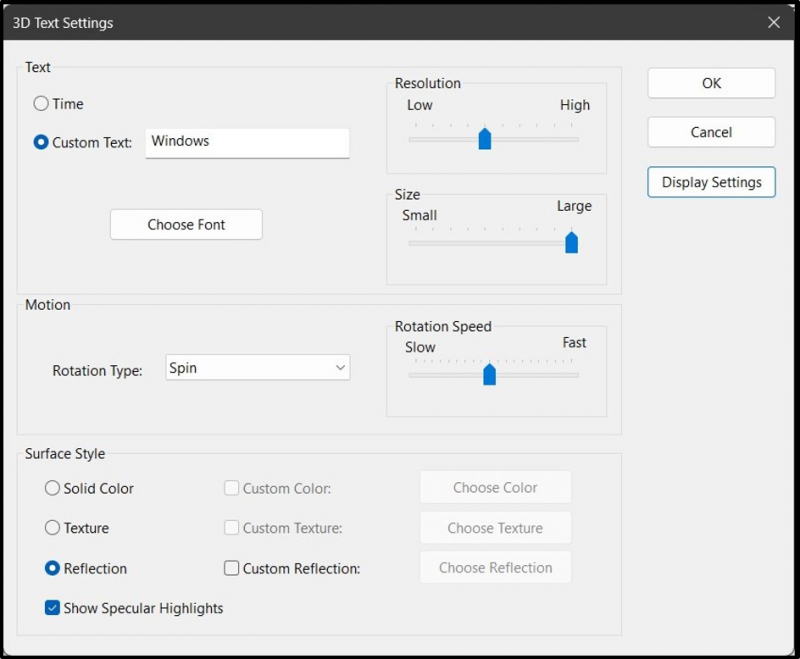
Πώς να κατεβάσετε και να εγκαταστήσετε τα Screensavers στα Microsoft Windows 10 και 11;
Η Microsoft δεν προσφέρει 'Screensavers' με δυνατότητα λήψης για καμία έκδοση των Windows. Ωστόσο, μπορείτε να κατεβάσετε και να εγκαταστήσετε μια ποικιλία εφαρμογών τρίτων. Εδώ, θα πρέπει να είστε πολύ προσεκτικοί σχετικά με τη λήψη εφαρμογών/λογισμικού ή αρχείων τρίτων, επειδή μπορεί να είναι επικίνδυνο για το σύστημά σας καθώς μπορεί να συνδεθεί με κακόβουλο λογισμικό ή ιούς.
Οι χρήστες μπορούν να εγκαταστήσουν προφύλαξη οθόνης χρησιμοποιώντας τα παρακάτω βήματα.
Βήμα 1: Εκκινήστε το Screensaver Installer
Αρχικά, πραγματοποιήστε λήψη του προγράμματος εγκατάστασης της προφύλαξης οθόνης από έναν αξιόπιστο ιστότοπο. Για παράδειγμα, έχουμε εγκαταστήσει το Screensaver από το saversplanet δικτυακός τόπος . Μετά από αυτό, ξεκινήστε το πρόγραμμα εγκατάστασης από το ' Λήψεις ' ντοσιέ:
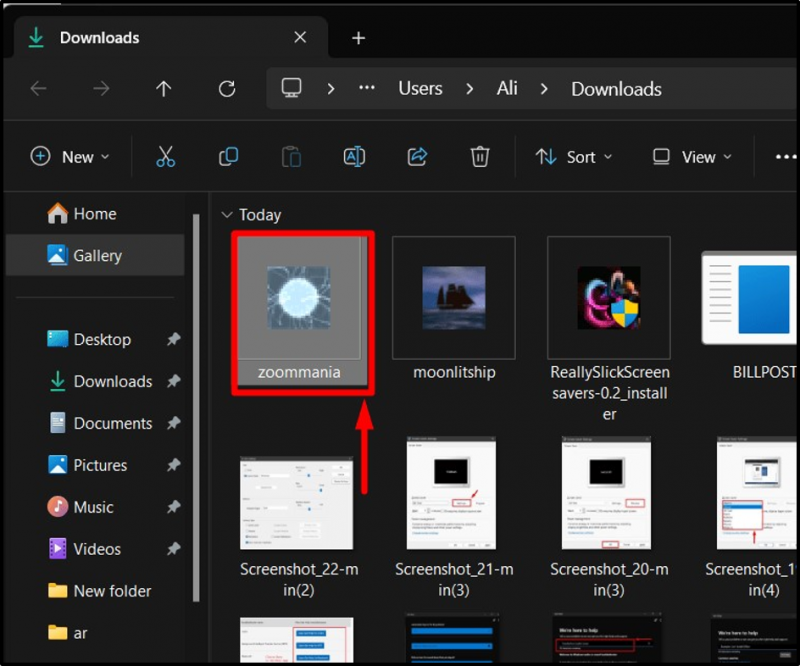
Βήμα 2: Εγκαταστήστε το Screensaver
Μόλις το « Προφύλαξη οθόνης ' εκκινείται το πρόγραμμα εγκατάστασης, ο οδηγός εγκατάστασης θα εμφανιστεί στην οθόνη. Χτύπα το ' Επόμενο κουμπί ” για να ξεκινήσει η εγκατάσταση του Screensaver:
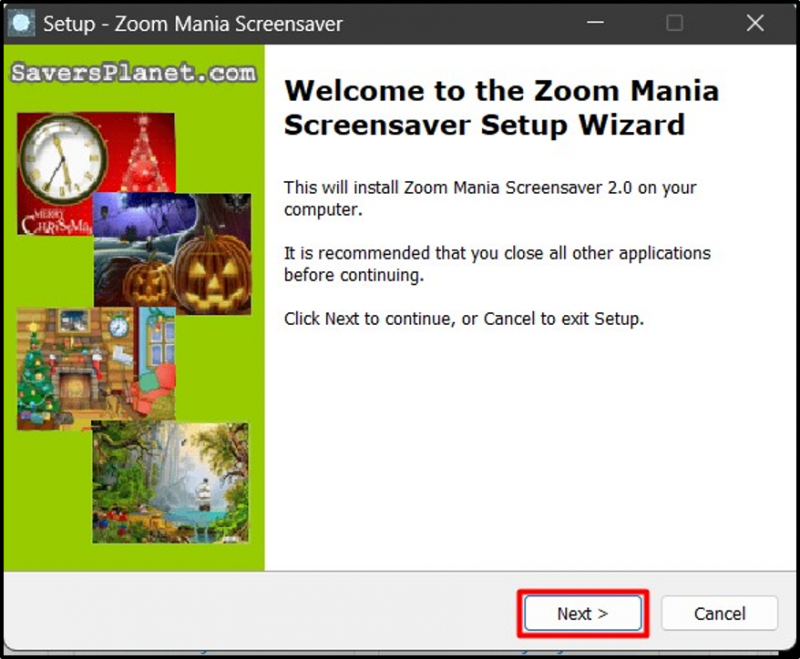
Από το παρακάτω παράθυρο, κάντε κλικ στο ' Επόμενο ” ξανά αφού διαβάσαμε τις πληροφορίες:
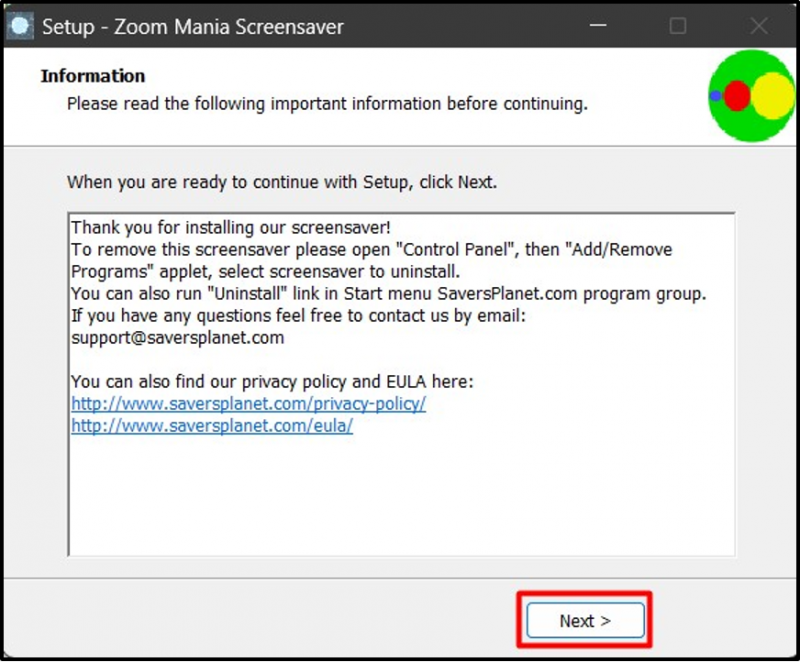
Μόλις γίνει αυτό, θα ξεκινήσει η διαδικασία εγκατάστασης:
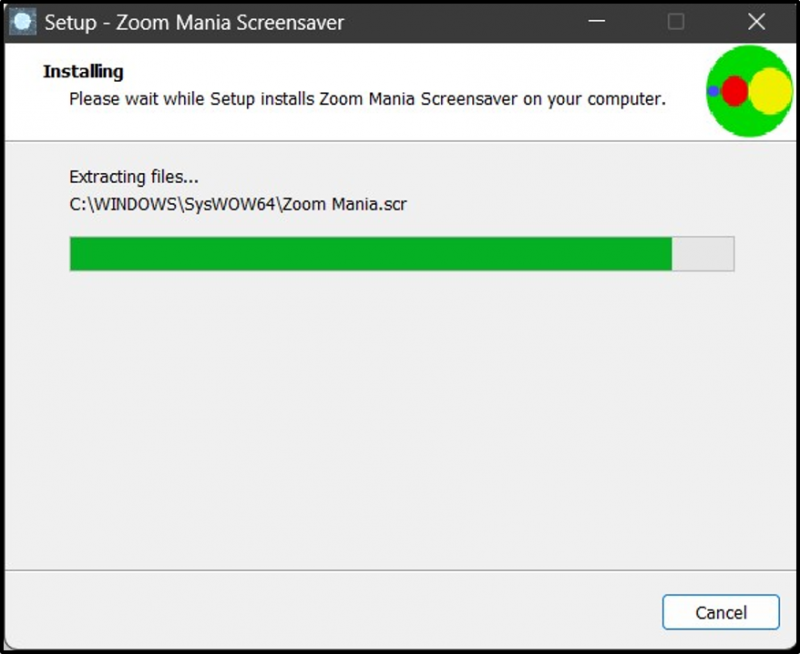
Μόλις τελειώσετε, κάντε κλικ στο ' Φινίρισμα Κουμπί ”:
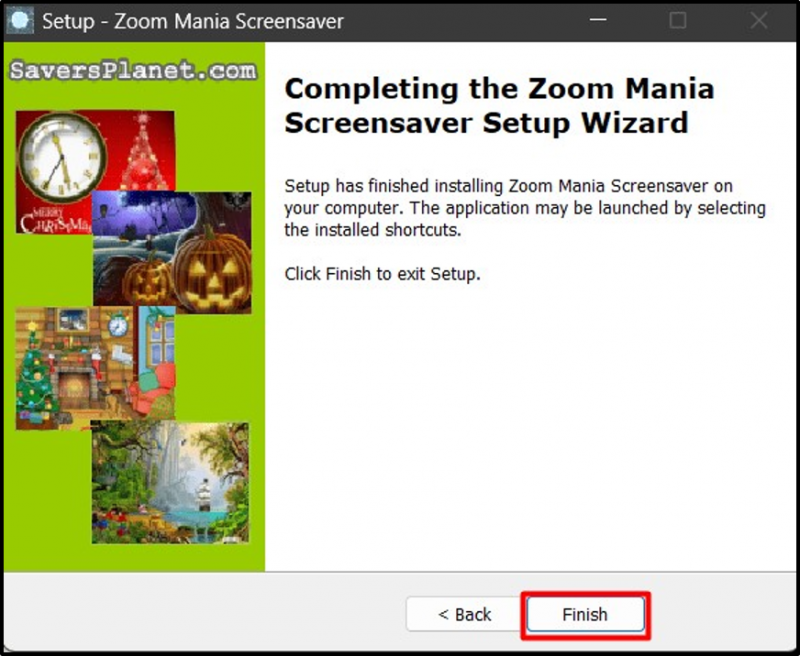
Τώρα θα φορτώσει το ' Προφύλαξη οθόνης ' μέσα στο ' Ρυθμίσεις προφύλαξης οθόνης ' όπου μπορείτε να κάνετε κλικ στο ' Εντάξει κουμπί 'για να το ορίσετε ως προεπιλογή' Προφύλαξη οθόνης » στο σύστημά σας:
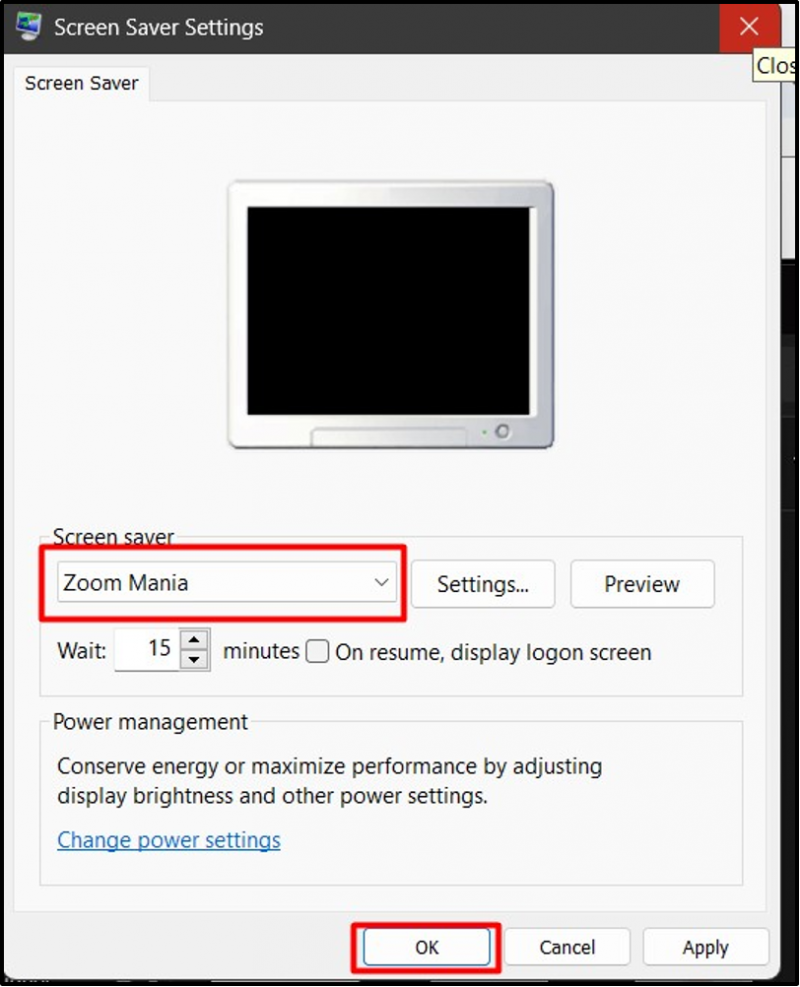
Αυτό έχει να κάνει με το άνοιγμα, την προσαρμογή, τη λήψη και την εγκατάσταση των Screensavers στα Windows 10 & 11.
συμπέρασμα
Ο ' Προφύλαξη οθόνης ' στα Windows 10 & 11 ανοίγει και προσαρμόζεται μέσω του ' Ρυθμίσεις προφύλαξης οθόνης '. Ωστόσο, η Microsoft δεν διαθέτει επίσημη πλατφόρμα για την προσθήκη περισσότερων ' Προφύλαξη οθόνης ”, αλλά μπορείτε να τα εγκαταστήσετε μέσω ιστοτόπων τρίτων που απαιτούν μια απλή διαδικασία εγκατάστασης. Αυτός ο οδηγός ρίχνει φως στο άνοιγμα, τη λήψη, την εγκατάσταση και την προσαρμογή των προφύλαξης οθόνης στα Windows 10 & 11.